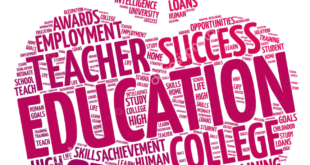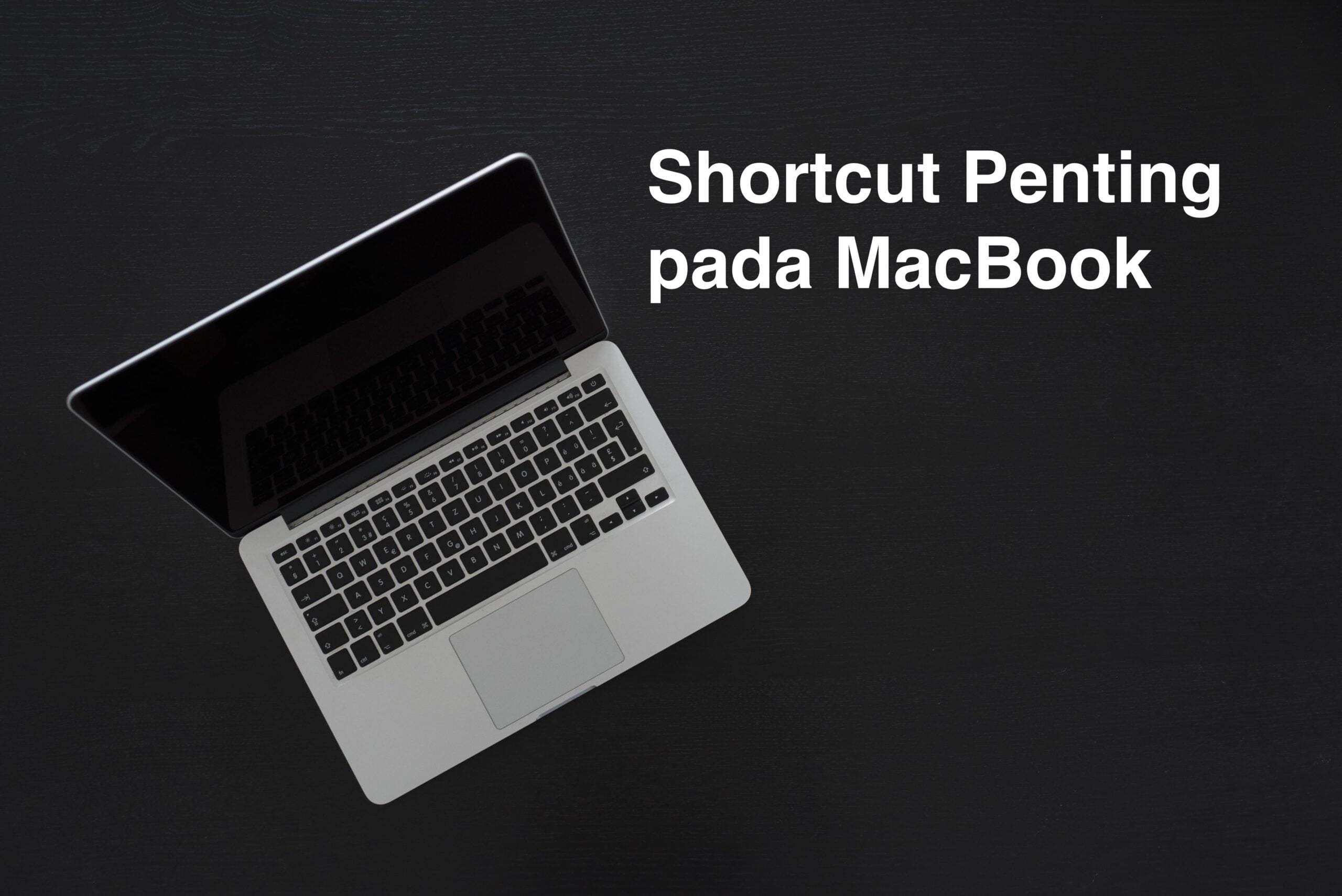Daftar Isi
Tips Keamanan untuk Melindungi iPhone dan iPad

iPhone adalah salah satu ponsel yang paling banyak digunakan di dunia, ada beberapa software yang sekarang telah digunakan sebagai pelindung. Keamanan adalah salah satu hal yang harus diperhatikan untuk iDevice kalian. Mengapa? Karena didalam iDevice yang kalian miliki tentunya mempunyai data-data yang sifatnya pribadi dan tentunya kalian tidak ingin sampai orang lain mengambil atau mencurinya, iya ga?.
Apple belum membuat sebuah aplikasi antivirus yang didedikasikan untuk salah satu yang iDevice. Tetapi ada beberapa langkah-langkah yang setiap pengguna dapat mengambil untuk mengamankan data ponsel mereka. Seperti memungkinkan kunci telepon otomatis yang memastikan bahwa kunci telepon setelah setiap beberapa menit.
Yuk langsung kita simak Tips Keamanan untuk Melindungi iPhone dan iPad untuk meningkatkan tingkat keamanan iPhone.
1. Menaktifkan Passcode Lock untuk Home Screen
Passcode Lock adalah benteng pertama dari iPhone atau iPad kalian dari tangan-tangan ‘iseng’. Untuk mengaktifkannya lakukan langkah-langkah di bawah ini.
- Buka menu Settings. Kemudian pilih ‘Touch ID & Passcode‘.
- Kemudian aktifkan Passcode dengan melakukan switch pada “Turn Passcode ON“.
Jika kalian ingin mengubah Passcode Lock, kalian tap pada “Change Passcode“. Kemudian masukkan 4 buah angka untuk Passcode kalian. Apabila kalian ingin Passcode yang lebih panjang dari 4 angka, kalian dapat menonaktifkan “Simple Passcode“.
Selain itu dari menu Passcode ini kalian juga dapat mengkatifkan fitur ‘Auto Lock‘ yang bekerja ketika device dalam kondisi tidak digunakan atau layar dalam kondisi mati. Untuk mengaktifkannya ikuti langkah berikut.
- Buka menuSettings. Kemudian pilih ‘Touch ID & Passcode‘.
- Lakukan scroll ke bawah, kemudian tap pada ‘Auto Lock‘.
- Setelah itu kalian atur berapa lama interval waktu untuk device kalian melakukan Auto Lock. Selesai deh..
2. Matikan Akses Control Center saat Lock Screen
Apabila Control Center kalian dapat diakses saat dalam lockscreen , maka hal tersebut dapat membuka celah untuk pencuri mematikan koneksi internet dari device yang kalian miliki, sehingga nantinya dapat mempersulit untuk melakukan tracking (pelacakan) device kalian. Ya bisa dikatakan cara ini hanya untuk pencegahan aja ya. Untuk menonaktifkan akses control center pada lockscreen ikuti langkah-langkah berikut ini.
- Buka menuSettings. Kemudian pilih ‘Control Center‘.
- Lalu, switch ke off pada ‘Access on Lock Screen‘.
Selesai deh. Silahkan coba lakukan swipe pada bagian bawah layar apakah control center masih muncul.
3. Matikan Akses Siri saat Lock Screen
Jika sampai sekarang device kalian dapat mengakses Siri pada saat Lock Screen, sebaiknya matikan fitur terssebut. Mengapa? Ya karena dengan Siri seseorang dapat melakukan panggilan, mengakses kontak telepon dan mungkin melakukan post di Facebook tanpa seizin kita. Untuk menonaktifkan kalian dapat mengikuti langkah-langkah di bawah ini.
- Buka menuSettings. Kemudian pilih ‘Touch ID & Passcode‘.
- Masukkan password untuk memverifikasi jika itu kalian. Kemudian tekan ‘Done‘
- Lakukan scroll ke bawah kemudian switch ke off pada ‘Siri‘.
4. Aktifkan Find My iPhone
Find My iPhone adalah salah satu aplikasi yang dibuat oleh Apple untuk melakukan pelacakan device melalui browser. Lalu, jika kalian mengaktifkan fitur Lost Mode maka device kalian akan menampilkan pesan atau melakukan panggilan telepon ke orang terdekat kalian. Selain itu kalian juga dapat mengetahui posisi device yang kalian sudah aktifkan Find My iPhone-nya via E-mail.
Itu pada dasarnya adalah fungsi yang dikaitkan dengan iCloud. Aplikasi ini dapat sangat membantu Anda dalam hal telepon hilang atau dicuri. Dengan aplikasi ini Anda dapat
- Menemukan telepon
- Meminta telepon menampilkan pesan pada layar
- Membuat ponsel yang memancarkan suara untuk satu atau dua menit
- Dapat juga digunakan untuk menghapus data pada iPhone dari jarak jauh
- Fitur menakjubkan lainnya adalah bahwa Anda juga dapat menggunakannya untuk perangkat iOS.
Untuk mengaktfikannya lakukan langkah-langkah berikut.
- Buka aplikasiFind My iPhone. Jika kalian tidak punya aplikasinya dapat di downloaddisini.
- Lakukan Sign in Apple ID.
- Setelah itu buka menu Settings. Kemudian pilih ‘iCloud‘.
- Aktifkan Find My iPhone dengan melakukan switch ke on.
5. GadgetTrak

Aplikasi ini biaya $3.99 dan dapat digunakan pada iOS 4.0 dan versi yang lebih baru. Dengan aplikasi yang menakjubkan yang terhubung ke kamera iPhone dan apabila ia diaktifkan, akan mengambil gambar dari orang (kebetulan pencuri) yang memegang itu, atau apa pun yang dapat menangkap kamera. Aplikasi ini menyediakan Anda dengan log lengkap keberadaan iPhone Anda setelah berkala.
6. penghalang virus
Aplikasi ini dapat dibeli untuk sejumlah hanya $0.99. Itu hanya dapat digunakan pada iPhone yang beroperasi pada iOS 4.0 atau lebih tinggi. Ini adalah anti virus aplikasi yang dapat memindai semua bentuk dokumen-dokumen yang termasuk lampiran yang datang bersama dengan mail.
7.SplashID aman untuk iPhone
Ini adalah aplikasi gratis dan dapat digunakan pada iOS4.3 atau versi itu. Fungsi utamanya adalah untuk menyediakan media mana pengguna iPhone dapat aman menempatkan mereka
- Password
- Informasi mengenai kartu kredit
- Informasi mengenai rekening
- Kode pendaftaran

8. 1Password
Aplikasi ini dapat dibeli untuk $17.99 dan fungsi hanya pada iOS 6.0 atau yang lebih besar. Aplikasi ini sangat mirip dengan splashID. Semua data yang disimpan dalam 1Password Pro dienkripsi sebelum mereka disimpan atau dienkripsi. Anda dapat menyimpan data dienkripsi pada dropbox, data ini dapat hanya didekripsi dengan sandi utama Anda, sehingga bahkan jika kotak drop di hack ke data Anda akan cukup aman.

9. LastPass
Aplikasi ini gratis untuk membeli, tetapi layanan LastPass Premium dapat $1 per bulan. Data dienkripsi di komputer pengguna dan bukan server ini memberikan keuntungan besar untuk pengguna seperti itu berarti bahwa hanya data dienkripsi perjalanan sebagai paket data dan mencapai LastPass server.
10. iDescrete

Pengguna iPhone dapat membeli aplikasi ini untuk $2.99, itu beroperasi pada iOS 4,0 atau versi yang lebih baru. Aplikasi ini terutama digunakan untuk mengamankan sejumlah hal-hal seperti video, gambar dan semua jenis dokumen. Ia melakukannya di bawah kebijaksanaan lengkap. Ini adalah cara kerjanya, saat yang dimulai pengguna untuk mengakses data yang terbatas mereka cenderung datang muka dengan layar palsu, jika Anda memasukkan password yang salah ketika membuka aplikasi ini, Anda akan berakhir catatan aplikasi pembukaan sebaliknya. File yang telah dilindungi dapat dikirim melalui Wi-Fi.
11. Lakukan Pengamanan Browser Safari
Tentunya kalian tidak inginkan pada saat melakukan browsing ada pihak yang mengambil informasi tanpa seizin kita? Nah untuk mencegahnya kalian dapat mengaktifkan fitur di Safari untuk menjaga Privasi kalian tetap aman. Ikuti langkah-langkah di bawah ini.
- BukaSettings. Kemudian pilih ‘Safari‘

Kemudian aktifkan fitur-fitur berikut yang ada di Safari
a). Aktifkan ‘Block Pop-ups‘ untuk melindungi device kalian dari serangan virus yang biasanya berasal dari website atau iklan di website.
b). Aktifkan ‘Do not Track‘ untuk melindungi privasi kalian saat mengunjungi website, karena beberapa perusahaan mengambil data dari aktifitas surfing kalian di dunia maya.
c). Blokir semua Cookies untuk melindungi privasi kalian dari perusahaan yang menyimpan settingan dari website yang kalian kunjungi. (Optional)
d). Aktifkan ‘Fraudulent Website Warning‘. Fitur ini dapat mencegah dari website yang mengandung spyware.
12.Webroot SecureWeb
Ini adalah aplikasi keamanan lain yang benar-benar gratis. Ia bekerja pada iOS 5 dan versi yang lebih baru. Aplikasi ini pada dasarnya adalah browser web yang maju dibandingkan dengan browser lain karena kemampuan tertentu seperti kemampuan penyaringan URL. Ini mencegah pengguna iPhone terganggu oleh situs web berbahaya. Aplikasi ini diprogram untuk menilai perusahaan URL, hasil pencarian yang digunakan untuk menunjukkan situs Web aman dan tidak aman.
13. penangkapan Spam
Penangkapan spam adalah sebuah aplikasi iPhone gratis yang bekerja baik dengan iOS 4.2 dan versi yang lebih baru. Seperti namanya, mencegah pesan dari menjadi disergap oleh spam mail. Aplikasi ini diprogram untuk bertanya siapa saja mengirimkan mereka surat untuk menjawab pertanyaan sederhana sehingga aplikasi dapat mengkonfirmasi identitas pengirim. Aplikasi ini dapat juga digunakan untuk menjaga daftar orang yang dapat mengirim email tanpa harus memberikan bukti identitas mereka.
14.NowSecure
Sistem kerja dari nowsecure ini yaitu memonitori perangkat iOS menggunakan beberapa fitur seperti Device Risk Score yang berfungsi untuk mengetahui keamanan pada perangkat yang anda gunakan. Security Notification, berfungsi untuk memberitahu tentang kerentaan keamanan iPhone secara Real Time dan beberapa fitur lain yang berfungsi untuk melindungi iPhone anda.
15.Lock Photo + Video Vault Keep Safe
Dari namanya anda mungkin sudah tahu fungsi aplikasi ini. Aplikasi ini digunakan untuk melindungi data-data pribadi anda dengan cara menyembunyikannya. Aplikasi ini bukan hnay unutk melindungi foto dan video saja, tetapi data-data penting yang mungkin dapat dicuri orang bisa anda sembunyikan menggunkaan aplikasi ini. Lock Photo+video akan menyembunyikan data dan mengunci folder sehingga hanya anda yang dapat mengaksesnya.
Naah kira-kira itulah Tips Keamanan untuk Melindungi iPhone dan iPad yang dapat kalian lakukan untuk mengamankan iPhone atau iPad kesayangan kalian. Selamat mencoba…See ya in next article.
 Apple Technos Memberikan informasi terkini khususnya teknologi dan produk apple
Apple Technos Memberikan informasi terkini khususnya teknologi dan produk apple